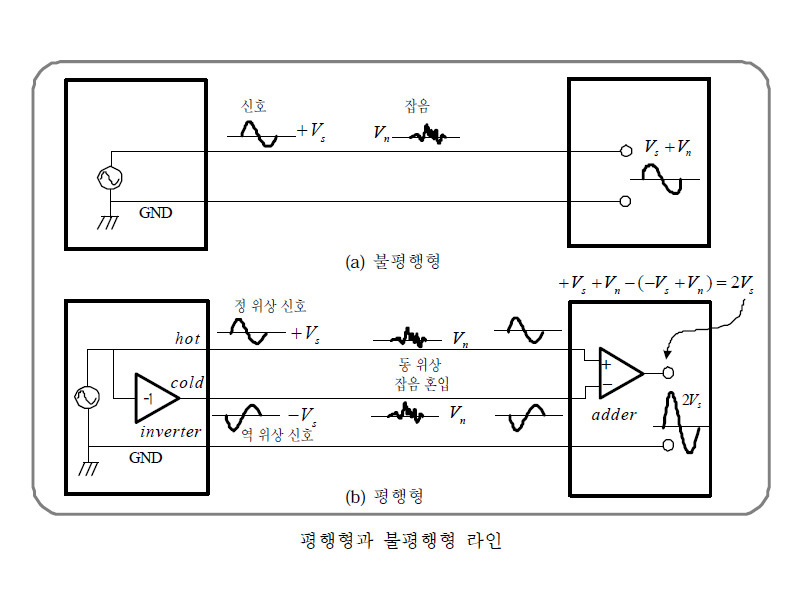교회 HD 영상 시스템 구축을 위한 제안
집회장소의 효율적인 HD 영상시스템 구축
김상국 이사/ 새암미디어
최근 멀티미디어를 활용한 예배와 집회가 급격히 증가하여 모든 순서가 다양한 영상매체를 통해 진행되고
멀티미디어 예배를 포함한 집회의 교육, 예식, 행사 등 영상활용의 비중이 날로 커지는 상황에서 영상의 효율적인 활용을 위해 집회장 영상 시스템 구축도 고화질 고선명 영상시대에 맞는 HD 영상 중계 시스템으로 변화를 요구하고 있다
<↑ FULL HD 시연회 모습>
Ⅰ HD 영상신호 체계
영상신호의 선택은 매우 중요한 요소이다.
HD시스템 설계시 어떤 영상신호를 선택하여 구성할 것인가는 매우중요하다.
영상신호 선정에따라 라인부터 장비까지 모든 것이 달라지기 때문이다.
HD 영상신호는 HD-SDI, HD-컴포넌트,HDV등이 있는데 방송 중계용으로는 HD-SDI, HD-컴포넌트
시스템을 주로 사용한다.
HD 컴포넌트 시스템은 3선 컴포넌트 RGB라인을 배선하여 구성하는 시스템으로 경제적이면서 HD시스템을 효율적으로 구성할 수 있는 장점이 있어 교회 본당의 HD시스템으로 권장하는 방식이다
HD-SDI(디지털)시스템 방송국등 중계용 시스템으로 많이 사용되며 디지털 고화질의 영상을 구현할 수 있는 반면에 장비의 가격이 고가여서 대형교회에서도 쉽게 접근하기가 힘들지만 장비의 구성을 잘 하면 시스템의 경비를 많이 절감할 수 있다
가. HD 영상 시스템의 설계
- 아날로그 시스템(HD-컴포넌트)
- 디지털 시스템(HD-SDI)
- 아나로그/디지털 혼용 시스템
- HD/SD의 혼용 시스템 : 시스템의 구성과 운용
나. 시스템 구성별 분류
구분 | 해상도 | 아나로그 활용배선 | 디지털 활용배선 |
HD영상시스템 | 1080i, 720P | 컴포넌트,RGB(D-SUB)등 | HD-SDI, DVI, HDMI등 |
SD영상시스템 | 480i | 컴포지트(RCA),S-영상(YC) 컴포넌트(RGB)등 | SDI, DV등 |
일반 TV및 VHS | 320i | 컴포지트(RCA), RF동축등 |
|
↑ HD-SDI Line ↑ HD-COMPONENT Line
HD 영상신호는 방송용 영상신호로 주로 사용되는 디지털
신호를 기반으로 하는 HD-SDI 시스템과 경제적으로 HD를
구현할 수 있는 신호체계인 HD-COMPONENT 시스템으로
크게 나눌 수 있다

<HD-SDI 시스템 구성도> 
<HD-COMPONENT 시스템 구성도>
다. 영상 시그날 라인은 화질에 크게 영향을 미치며 간과할 수 없는 중요 요소이다
많은 교회들이 고가의 영상장비들을 구입하여서 영상 시스템을 구축하면서 정작 영상 시그널 라인 구성에는 크게 관심을 두지 않는 경우가 많아 투자한 장비에 배해 최종 출력되는 영상이 기대에 미치지 못한 경우가 많다
영상 시그널 라인의 선택에 있어 중점을 두어야할 부문은 라인의 분배와 장비의 호환성입니다. HD구성은 모든장비가 1080i를 지원하여야만 제대로 HD를 구현한다. 하나라도 지원이 되지 않은 장비를 사용할시에는 모든 시스템을 480i로 구성할 수 밖에 없다 또한 HD/SD 장비를 혼용할때에도 장비의 선정에 유의해야 한다
Ⅱ 디스플레이의 선택
영상의 효율을 높이는 것은 디스플레이의 밝기와 선명도,배선,소스의분배,조명,카메라의 성능과 컨트롤 등 매우 복잡한 요소가 작용하며 어느것 하나 중요하지 않은 것이 없습니다
시스템 구축시 환경에 알맞은 시스템 선택을 위한 장비의 데모시연은 아주 중요합니다
가. 최종 영상을 어떻게 표현 할 것인가?
최종 영상이 표현되는 디스플레이는 교회 영상시스템중 가장 중요한 부문이다. 카메라와 모든 장비가 잘셋팅되어 있다고 하더라도 마지막 디스플레이의 밝기나 화질이 떨어지면 모든 영상시스템 자체가 잘못 된것이다 그래서 기존 중간 단계의 장비가 약간 떨어지더라도 최종 디스플레이는 예산이 허락하는 범위내에서 최고로 선택하는 것이 좋다
<↑하이콘트라스트 액자형 HD 스크린>
나. 프로젝터와 스크린
디스플레이장치중에서 가장 보편적으로 교회에서 많이 사용되는 장비이다. 프로젝터를 선택하는 기준들은 여러 가지가 있을 수 있지만 보통 안시와 명암비등을 보고 선택 하실 수 있다
프로젝터의 선택은 스크린의 크기와 채광, 조명과 밀접한 관련이 있다. 그리고 영상의 소스는 프로젝터의 본래 밝기보다 더 어둡게 표현이 되므로 컴퓨터를 투사할때보다 상위급 프로젝터를 선정하는 것이 좋다.
그리고 영상 시스템의 최종 결과물이 프로젝터로 출력되기 때문에 예산의 많은 부분을 들여서라도 성능 좋은 프로젝터를 구입하시는 것이 좋습니다
투사방식에서도 뒤에서 프로젝터를 투사하는 리어방식과 앞에서 투사하는 프런트 방식이 있는데 각각의 장단점이 있으므로 교회의 환경에 맞게 방식을 정하는것이 중요하다.
다. LED와 멀티 디스플레이
교회의 채광과 조명의 밝기가 밝아 지면서 프로젝터의 광량으로 충분한 밝기의 영상표현이 안되는 공간에는 LED 또는 PDP나 멀티큐브를 디스플레이로 선택하는데 가격대가 많이 비싸 웬만한 교회에서 채택하기가 힘들며 LED는 아직도 HD를 표현하기가 힘들다
<↑채광이 많은 곳에 설치된 LED 디스플레이 3대>
Ⅲ. 카메라의 선택과 운용
가. 카메라의 선택
좋은 카메라는 화면을 더욱 좋게 만듭니다. 흔히들 전문가용 카메라와 일반 캠코더의 가격차이가 많이 납니다. 가격이 차이가 나는 만큼 화질 또한 차이가 많으며 좋은 화면의 출력을 위해서는 좋은 입력소스가 필수입니다.
일반 CCD급 보다는 3CCD급이, 아날로그보다는 디지털이, SD급보다는 HD카메라가 훨씬 좋은 화질과 화면을 나타낼 수 있습니다.
또한 HD 카메라의 저장 방식에도 많은 차이가 있습니다
1) 전체 영상시스템 설계에 맞는 카메라의 선택
2) 삼판식과 단판식 카메라
3) HDV/HD 카메라
나. 가정용 캠코더로 HD 구축하기
- 지금 출시된 많은 100만원대 가정용 캠코더로도 HD시스템을 구축할 수 있는데 가정용 캠코더를 영상 중계용으로 사용 할 때에는 화질과 영상의 밝기 문제가 대두된다. 영상의 밝기는 조리개를 수동 컨트롤 하는 기능을 도입함으로 개선할 수 있으며 훨씬 밝은 화면을 송출할 수 있다.
다. 전문가용 HD 카메라의 선택
(HD-COMPONENT 지원카메라)
3CCD 카메라는 화질과 영상의 밝기가 매우 우수하고 가격대가 300만원대 이상이지만 예산이 허락하는 범위 내에서 웬만하면 고가용 HDV 캠코더를 사용하는 것이 좋다.
(HD-SDI 지원카메라)
SDI 카메라는 디지털 영상을 기반으로 고가형 카메라에 장착된다. 전체적으로 화질과 영상이 뛰어나다.
<↑준2층 발코니에 설치된 프로젝터와 카메라>
Ⅵ 영상연출의 효율성을 좌우하는 PAN/TILT와 카메라 컨트롤러
흔히 카메라 컨트롤 시스템하면 많은 사람들이 그냥 카메라만 좌/우, 상/하로 움직이기만 하면 되는 거 아니냐고들 한다. 하지만 예배의 현장에서 직접 카메라를 컨트롤해보면 그 말은 틀린 말이란 것을 금방 느끼실 수 있을 것이다. 일반적인 카메라 컨트롤러들은 카메라의 많은 기능(노출,포커스등)들을 사용할 수 없는 게 대다수이다. 카메라 컨트롤 시스템을 도입할 때는 이러한 기능들을 사용할 수 있는지 또 사용하는 사람이 얼마나 편리하게 조작할 수 있는지를 따져가면서 선택하여야 한다.
교회 영상중계 시스템의 특징은 카메라를 모두 벽이나 천정에 설치하여 운용하여야 한다는 것이다. 방송국에서는 카메라맨이 직접 카메라를 매뉴얼(수동)로 조작하여 환경에 맞는 좋은 영상을 송출하지만 벽에 걸어놓은 카메라는 대부분 AUTO MODE로 사용하므로 영상의 효율성과 밝기가 매우 떨어진다 이러한 부분을 개선하고 효율적으로 사용하는 컨트롤 시스템을 도입해야 한다.
가. 속도가 가변되는 PAN/TILT와 줌기능의 선택
교회 영상중계에 있어 상하 좌우 움직임이 저속에서 고속까지 컨트롤이 되는 제품의 선택이 중요하다 목사님 설교중 이동상황 발생이나 성가대 찬양의 영상연출을 위해 필수적인 요소이다
나. 카메라 컨트롤러
카메라 컨트롤의 중요성은 앞에서도 언급한 바와 같이 영상의 질을 좌우하는 큰 요소이다. 카메라를 AUTO MODE로 사용하면 흰가운을 입을 때 얼굴이 어둡게 나온다던가 창에서 빛이 들어올 때 창앞에 있는 사람은 역광으로 인해 얼굴을 알아 볼 수가 없는데 이러한 현상의 개선을 조리개(아이리스) 컨트롤로 해결할 수 있으며 포커스와 화이트밸런스까지 방송실에서 컨트롤하는 컨트롤러를 사용하면 훨씬 더 영상의 질이 향상된다
<↑메뉴얼 카메라 컨트롤러가 설치된 방송실 콘솔데스크>
Ⅴ HD시스템 구축시 가장 많은 예산이 소요되는 방송실 운용장비
HD시스템 구축시 가장 선택이 힘들고 예산이 많은 소요되는 부문이 방송실 운용장비이다. 어떤 장비를
선택하느냐에 따라 운용의 효율성과 예산이 크게 좌우되고 이 부문의 설계가 가장 힘들고 복잡하다
가. 스위처(A/V믹서)
비디오 스위처는 프로젝터나 스크린 카메라와 함께 가장 예산이 많이 소요되는 장비는 비디오스위처 이며 영상 송출을 원활하게 하기 위해서는 필수적인 장비이다. 교회영상중계에서는 너무 고가의 스위처를 사용할 필요는 없지만 너무 저가의 스위처를 사용하면 화질의 열화가 올 수 있으며 장비의 호환성 문제가 대두된다 특히 HD 시스템 설계시 스위처의 선택은 아주 신중해야 하며 영상신호와 각장비와의 호환성을 감안하여 선정하여야한다. 지금까지 SD스위처처럼 저렴한 HD 스위처는 없다 또한 여러 가지 요구사항에 부합하는 스위처를 선택하기는 참으로 어렵다 특히 컴포넌트 영상신호를 기반으로 하는 스위처는 극히 드물지만 1000만원대 이하의 제품으로 선택할 수 있는 종류가 몇 개 있다
1) HD스위처의 종류와 입.출력
2) HD/SD 혼용 스위처
3) 모니터가 지원되는 스위처
<↑출시된 HD 스위처와 자막기를 TEST 하고 있는 모습>
나. 자막기(문자발생기)
영상신호와 설계에 많은 영향을 미친다 특히 HD문자발생기는 영상신호(컴포넌트 or HD-SDI) 방식에 따라 가격차이가 많다 최근 들어 많은 교회에서 자막기의 사용이 증가하고 있다. 자막기의 선택과 시스템
구성방식은 화질에 많은 영향을 미친다 자막기와 스위처의 호환관계도 중요하다
특히 HD자막기는 고가이며 전체 시스템의 설계와 스위처의 선택에도 영향을 미친다. SD급 자막시스템은 저가형 프로그램부터 보드형등 다양하게 제품이 생산되어있지만 지금까지 HD자막기는 방송국을 기준으로 생산해서 가격대가 상당히 높으며 영상신호체계도 HD-SDI 시스템을 기반으로 하고 있다 최근 HD-SDI 자막기의 1/3 가격 수준인 HD-컴포넌트 자막기가 출시되어 참으로 반가운 일이 아닐 수 없다
다. 스케일러/분배기/셀렉터등은 영상의 최종 출력화질에 많은 영향을 미치는 것이 분배기입니다. 예산이 허락하는 범위내 에서 고화질 제품을 사용하는것이 좋다
라. 녹화/플레이 시스템
HD시스템 구축에 가장 어려운 부문중의 하나가 어떻게 녹화 시스템을 구축하고 활용할 것인가이다.녹화에 대한 표준과 플레이어에 대한 정확한 표준이 아직 정립되지 않아 교회 현실에 알맞은 녹화 시스템을 구비해야 한다. 녹화방식은 크게 3가지 정도로 구분할 수 있는데 첫째 PC BASE를 활용한 파일 녹화방식으로 HD컴포넌트 캡쳐/녹화/편집의 구축 비용이 상대적으로 저렴하다 둘째는 테잎녹화 방식인데 일반용 테잎녹화기는 HDV 입력을 기반으로 하기 때문에 컴포넌트를 HDV로 변환해 주는 컨버터가 필요하다 셋째는 DVD로 주로 SD 녹화방식으로 사용하며 다운컨버터를 통해 입력신호를 잡는다
마. 각실로 중계하는 설계
HD컴포넌트 시스템의 가장 큰 장점중 하나는 각 실의 PDP, LCD 모니터들이 HD-COMPONENT 입력단자가 있다는 것이다 다른 부속실에서도 고화질의 HD 화면을 함께 시청할 수 있다는 것이다
건물 전체로 중계가 필요할 때에는 저렴하게 TV공청함으로 바로 방송실에서 연결하여 구축하는 형태를 쓸 수가 있으며 HDTV 중계시스템이나 케이블TV와 함께 한 개의 채널을 잡아 송출하는 H/E시스템등 여러방향으로 전관방송 시스템을 설계할 수 있다
<출처 : http://kasua.namoweb.net/>